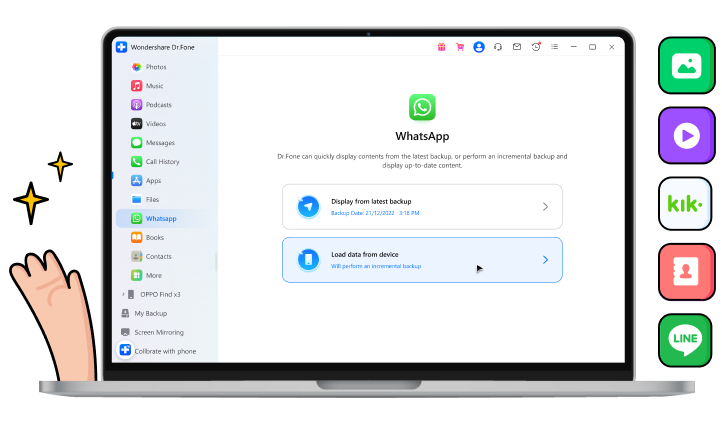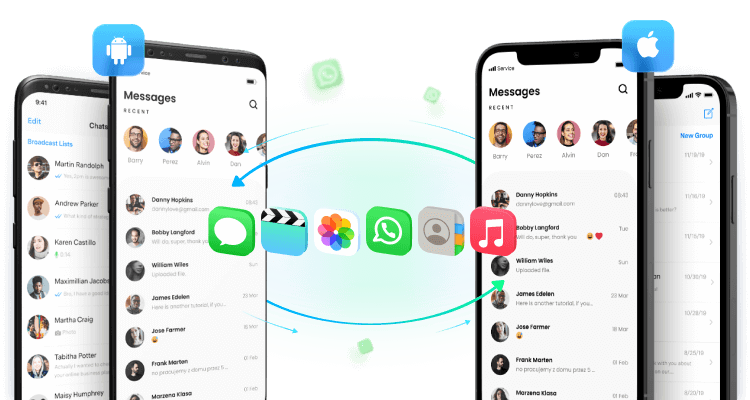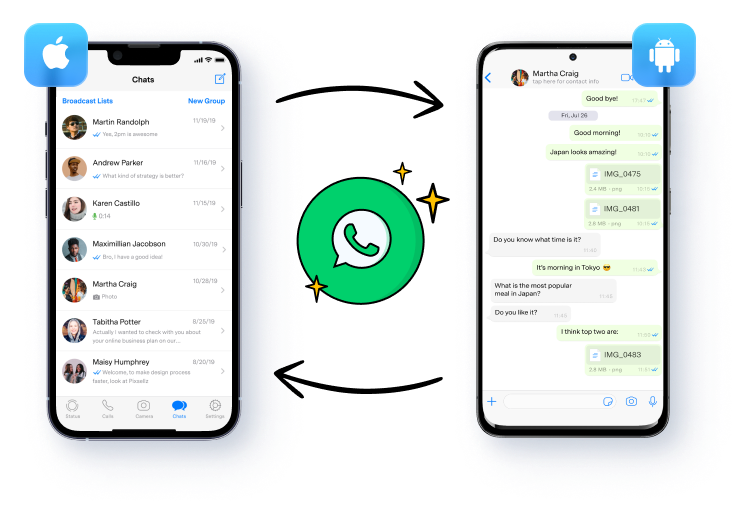
Transferir WhatsApp/WhatsApp Business
Si tienes más de un dispositivo o deseas cambiar tu dispositivo anterior por uno nuevo sin perder datos, Dr.Fone puede transferir selectivamente tu historial de chat de WhatsApp y WhatsApp Business.

Pasar Datos de WhatsApp de iPhone a Android, Android a iPhone, iPhone a iPhone y Android a Android.

iPod touch, iPad, Windows y Mac también son compatibles.
Respaldo de WhatsApp en PC
Dr.Fone hace que respaldar tu historial de WhatsApp sea mucho más fácil. El respaldo funciona por sí solo.

Respaldar chats, fotos, videos, audios y archivos adjuntos de WhatsApp.

Puede leer mensajes y archivosde WhatsApp directamente en computadora.
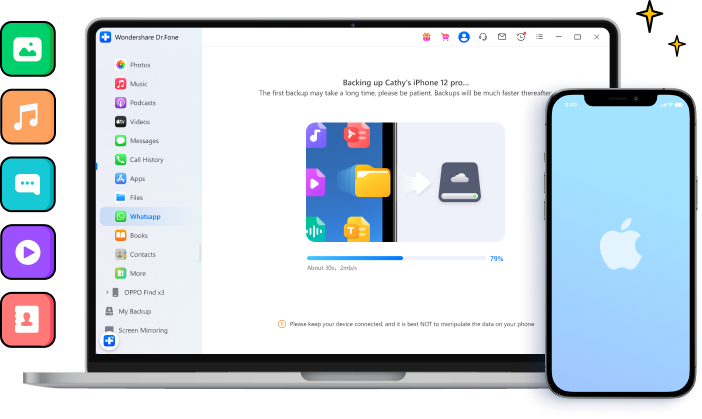
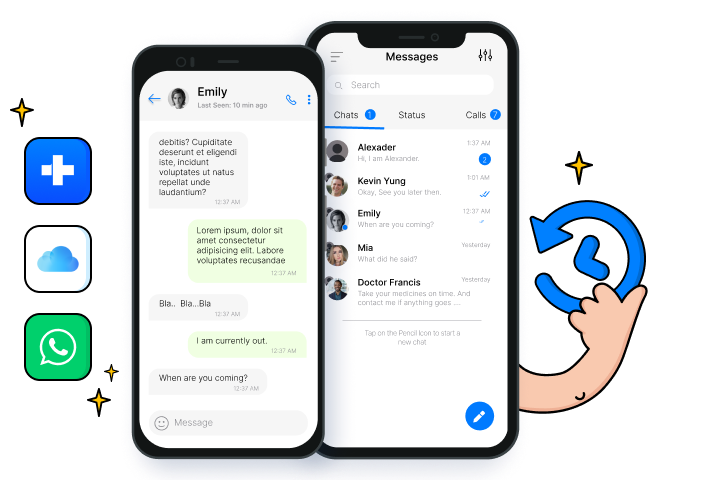
Restaurar Copia de Seguridad a Móvil
¿Has borrado accidentalmente mensajes o conversaciones de WhatsApp? No te preocupes, con Dr.Fone, puede recuperar completamente los mensajes eliminados de WhatsApp desde las copias de seguridad.

Restaurar copia de seguridad de WhatsApp de un dispositivo a otro.

Obtener vista previa antes de restaurar datos de WhatsApp.
Transferir LINE/Kik/Viber/WeChat
Dr.Fone te permite hacer un respaldo de todo tu historial de chats de LINE/Kik/Viber/WeChat, incluidos los chats personales y grupales, mensajes de voz, imágenes, videos, textos y pegatinas, etc.
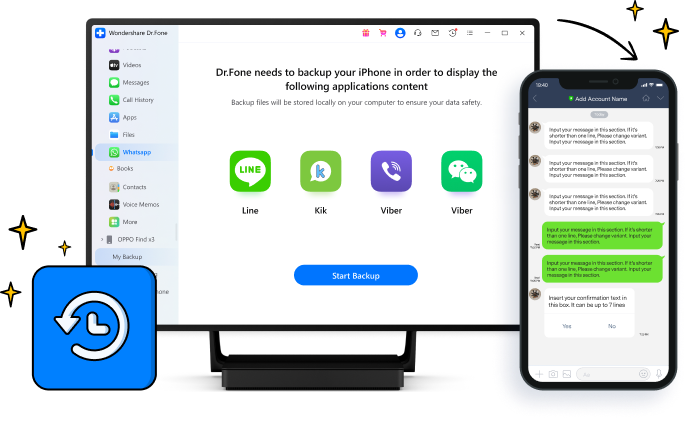
Especificaciones Técnicas
CPU
1GHz (32 bit o 64 bit)
RAM
256 MB o más (1024MB Recomendado)
Espacio en Disco Duro
200 MB y más de espacio libre
iOS & Android
iOS: iOS 17, iOS 16, iOS 15, iOS 14, iOS 13, iOS 12/12.3, iOS 11, iOS 10.3, iOS 10, iOS 9 y anterior
Android: Android 2.0 a 14
Sistema Operativo de PC
Windows: Win 11/10/8.1/8/7
Mac: 12 (macOS Monterey), 11 (macOS Big Sur), 10.15 (macOS Catalina), 10.14 (macOS Mojave), Mac OS X 10.13 (High Sierra), 10.12(macOS Sierra), 10.11(El Capitan), 10.10 (Yosemite), 10.9 (Mavericks), o 10.8
Dr.Fone - Whatsapp Respaldo
Descarga Gratis
Ir a Mac >
Descarga Gratis
Ir a Win >
 Descarga segura. Garantizada por más de 153 millones de usuarios.
Descarga segura. Garantizada por más de 153 millones de usuarios.